回享预备班:[6]分享杂志的发布步骤,加入回享计划成了签约作者后,除了写分享之外我们还可以采编杂志。杂志跟系列分享的功能相差不多,在我看来要比系列分享更具优点。杂志可以看作更简单直接明了的系列分享。我......
2023-03-19 349 百度经验
QQ是我们都是用的软件,但是我们使用电脑有时就会遇到需要截屏,录屏,视图那么电脑QQ中如何截屏,录屏,视图

首先我们打开电脑上面的QQ软件

进入登录页面后我们登录自己的账号
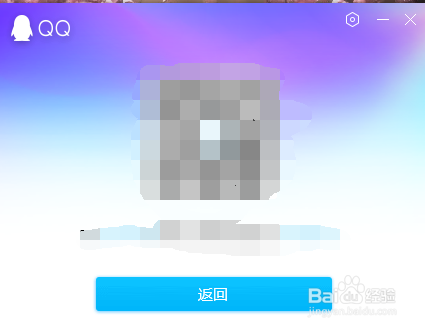
进入QQ主页面后我们点击联系人,随便打开一个QQ好友的对话框

进入QQ好友的对话框我们把鼠标划到入框上面的“剪刀“按钮
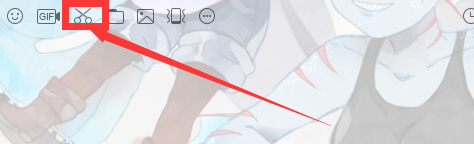
最后我们就可以选择是,屏幕屏,屏幕录屏,屏幕识图

1.首先打开电脑上面的QQ,登陆
2.进入主页面后我们点击联系人随便找到一个好友
3.进入QQ好友的对话框我们点击下面输入框上面的“剪刀“按钮
4.最后我们就可以选择是,截屏,录屏,识图
以上方法由办公区教程网编辑摘抄自百度经验可供大家参考!
相关文章
![回享预备班:[6]分享杂志的发布步骤](https://exp-picture.cdn.bcebos.com/5c2a1ad149299a88ed152b5667eeadbcbe2f7f5e.jpg)
回享预备班:[6]分享杂志的发布步骤,加入回享计划成了签约作者后,除了写分享之外我们还可以采编杂志。杂志跟系列分享的功能相差不多,在我看来要比系列分享更具优点。杂志可以看作更简单直接明了的系列分享。我......
2023-03-19 349 百度经验